Într-o zi bună, mă întorc la scrierea de note pe blogul meu. În viața mea au fost foarte important pentru mine să se schimbe (voi trăi în casa lui privat, oblagoustraivayu), iar acum am timp pentru a studia și circumscrierea momente utilizarea de administrare pentru blog-ul.
În acest articol, voi lua în considerare acest utilitar pentru CentOS6.5, cu ajutorul căruia puteți monitoriza traficul de rețea pe interfețele sistemului. și examinați statisticile utilizând atât linia de comandă, cât și vizualizarea orientată pe Web. Acest lucru este necesar pentru a înțelege modul în care folosim rețeaua și numărul de trafic care trece prin interfață. Dacă vă place și am dedicat mașină este angajat în furnizarea de acces la distanță la un sistem de acasă, pentru mine va fi foarte interesant și informativ. Dar suficiente versuri, ne îndreptăm spre o descriere practică:
Sistemul este instalat pe notă.
] $ uname -a pisica / etc / redhat-release
Eliberarea CentOS 6.5 (Final)
] $ sudo nano / etc / gazde
Serverul serverului.polygon.local server 192.168.1.17
] $ sudo nano / etc / sysconfig / rețea
] $ resto rețea de servicii sudo
În continuare, în baza acestei note, va exista o utilitate consola - vnstat:
vnstat.x86_64. Consola de monitorizare a traficului de rețea
] $ sudo yum instala vnstat -y
Apoi, porniți serviciul, care va crea o bază pentru interfețele de rețea în sistem:
] $ sudo serviciu începe vnstat
Pornirea vnstatd: găsită baza de date zero, adăugând interfețele disponibile ...
"Eth0" a fost adăugată, limita de lățime de bandă de -1 Mbit.
-> 1 interfață adăugată. Limitele pot fi modificate utilizând fișierul de configurare.
Apoi, configurați serviciul de autostart după repornirea sistemului.
] $ sudo chkconfig vnstat la
Fișierul de configurare este responsabil pentru configurarea daemonului. (include înregistrarea în fișier):
] $ sudo nano /etc/vnstat.conf
# activarea / dezactivarea înregistrării (0 = dezactivat, 1 = fișierul log, 2 = syslog)
# fișier utilizat pentru logare dacă UseLogging este setat la 1
] $ sudo serviciu restart vnstat
Verificăm dacă este scris jurnalul muncii demonului.
] $ sudo tail -f /var/log/vnstat.log
Afișați interfețele disponibile în sistem.
] $ sudo vnstat -iflist
Interfețe disponibile: lo eth0
Pentru a menține un jurnal, trebuie mai întâi să creați o bază de date pentru interfața dorită. De exemplu, pentru eth 0:
] $ sudo vnstat -u -i eth0
Monitorizarea traficului este deja în desfășurare.
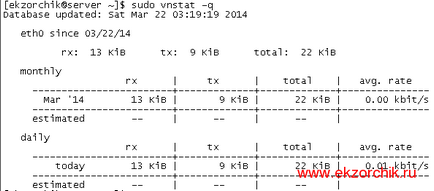
Rx - traficul de ieșire
Tx - traficul de intrare
Trafic estimat - așteptat
Afișați statistici în timp real.
Monitorizare eth0 ... (apăsați CTRL-C pentru a opri)
rx: 0 kbit / s 0 p / s tx: 0 kbit / s 0 p / s
când apăsați Ctrl-C - afișați statisticile de mai jos
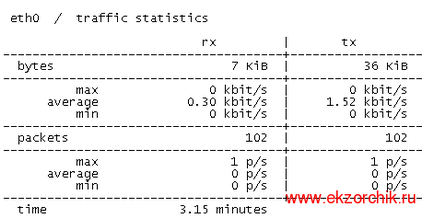
Puteți închide, de asemenea, de ieșire a acestei comenzi într-o sesiune separată în legătură cu utilitatea ecran care, în consecință, a fost posibil să i se aplice, și să respecte datele colectate, dar este calea.
Afișați statistici numai pentru o anumită interfață:
] $ sudo vnstat -i eth0
Statisticile arată o anumită interfață de pe ceas ( '- h'), în zilele ( '- d), de saptamana (' - w), cu o lună ( '- m').
Parametrul "- dumpdb" vă permite să trimiteți date din baza de date, pentru a le folosi mai târziu când creați propriile interogări:
] $ sudo vnstat -i eth0 -dumpdb
Trimiteți-le prietenilor: